Höfundur:
Monica Porter
Sköpunardag:
22 Mars 2021
Uppfærsludagsetning:
1 Júlí 2024
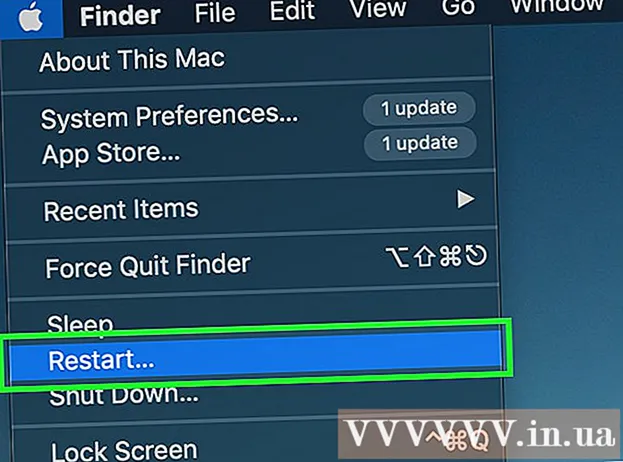
Efni.
Ef þú vilt deila netsambandi við önnur tæki í húsinu, þá muntu líklega velta því fyrir þér hvernig á að gera án þess að setja upp flókið net. Sem betur fer geta Windows og Mac tölvur auðveldlega deilt nettengingunni með öðrum tækjum. Þú getur breytt tölvunni þinni í þráðlausan reit án þess að nota leið til að tengjast þráðlausa tækinu þínu.
Skref
Aðferð 1 af 3: Sameiginleg tenging á Windows tölvu
Stilla búnað í netinu. Þegar tjóðrað er yfir netkerfi þarf það aðeins öðruvísi skipulag en venjulegt net. Venjulegt skipulag er sem hér segir:
- Tengdu tölvuna sem deilir netinu („netþjónninn“) við breiðbandsmótaldið með Ethernet eða 4G heitum reit með USB. Ef þú tengir mótaldið við netþjóninn með Ethernet þarftu tvö Ethernet tengi (önnur til að tengjast mótaldinu og hin til að tengjast miðstöðinni eða leiðinni).
- Tengdu netþjóninn við WAN tengi hlerunarbúnaðar eða þráðlausrar netleiðar með Ethernet snúru.
- Tengdu aðra tölvu við miðstöðina eða leiðina með Ethernet eða þráðlausu merki. Athugaðu að tölvutengingin þarfnast engra sérstakra stillinga og á við um öll stýrikerfi.
- Ef þú tengir tvær tölvur skaltu tengja beint með Ethernet.

Opnaðu nettengingargluggann á netþjóninum. Þú getur notað Windows + R lyklaborðsflýtileiðina og slegið inn ncpa.cpl.
Hægri smelltu á millistykkið sem er tengt við internetgjafa. Vertu það mótald eða USB. Gakktu úr skugga um að þú hafir aðeins gert ofangreint með millistykkinu tengt við internetið, ekki það sem tengist netþjóninum og öllu netinu.

Veldu „Properties“ og veldu flipann.Hlutdeild.
Veldu valkostinn „Leyfa öðrum netnotendum að tengjast í gegnum nettengingu þessarar tölvu“. Veldu Apply til að vista breytingarnar.
- Í þessu skrefi geturðu breytt netþjóninum í þráðlausan aðgangsstað ef þú ert með þráðlaust millistykki. Smelltu hér til að fá leiðbeiningar.

Veldu hnappinn.Stillingar ... (Stillingar ...) til að virkja sérstaka þjónustu. Þetta er sérstaklega mikilvægt ef hin tölvan þarfnast aðgangs að tölvupósti, FTP eða annarri þjónustu. Veldu sérstaka hluti til að virkja þá þjónustu sem þú vilt.
Opnaðu stillingarsíðu þráðlausrar leiðar. Nú þegar netþjónninn er uppsettur þarftu að stilla leiðina þína til að leyfa sendingu tenginga. Vísað er til leiðbeininga um opnun stillingar síðu leiðarinnar.
- Ef þú ert að nota miðstöð eða rofa þarftu ekki að gera neinar stillingar.
Opnaðu Internetstillingar síðu á leiðinni. Síðanafnið getur verið öðruvísi, allt eftir tegund.
Gakktu úr skugga um að "IP tölu" hluturinn sé stilltur á "Fá sjálfkrafa". Atriðanöfnin geta verið svolítið mismunandi eftir leið.
Tengdu aðrar tölvur og tæki við aðalleiðina. Netþjónn og leið stillt, nú er kominn tími til að tengjast öðru tæki.
- Ef þú tengist í gegnum Ethernet skaltu tengja hverja tölvu í gegnum LAN tengi á leiðinni eða miðstöðinni.
- Ef þú tengist þráðlausa netinu skaltu tengja leiðina eins og þú værir að nota annað þráðlaust net.
Úrræðaleit
Enginn flipi fannst.Hlutdeild. Þetta gerist venjulega þegar aðeins eitt millistykki er uppsett. Þú verður að hafa að minnsta kosti tvö mismunandi netadapter til að deila nettengingu.
Hinar tölvurnar á netinu geta ekki tengst internetinu. Þetta gerist venjulega þegar tölvan fær ekki rétta IP-tölu.
- Gakktu úr skugga um að þú hafir virkjað deilingu netsambands á netþjóninum þínum og á millistykki þínu sem er tengt við internetið. Allar aðrar tölvur í netinu eru ekki ætti að vera virkt.
- Opnaðu nettengingargluggann á tölvunni sem hefur ekki aðgang að netinu. (eða ýttu á Windows + R takkasamsetningu og tegund ncpa.cpl).
- Hægri smelltu á tákn netnetstækisins og veldu Properties.
- Veldu „Internet Protocol Version 4 (TCP / IPv4)“ og veldu síðan Properties hnappinn.
- Veldu „Fáðu IP-tölu sjálfkrafa“. Gerðu það sama með hlutann „Internet Protocol Version 6 (TCP / IPv6)“.
Tölvan getur deilt skrám en getur ekki tengst internetinu. Að tengja netkortin tvö gæti hjálpað til við að leysa þetta vandamál.
- Opnaðu nettengingargluggann á netþjóninum (Windows lykill + R sláðu síðan inn ncpa.cpl).
- Veldu breyturnar tvær sem þú vilt tengja. Það er breytirinn sem tengist internetinu og sá sem tengist öllu netinu. Haltu niðri Ctrl takkanum og smelltu til að velja hvern breytir.
- Hægri smelltu á annað af tveimur völdum netkerfum og veldu „Bridge Connections“. Veldu Já hnappinn þegar beðið er um það.
- Endurræstu tölvuna þína og reyndu að tengjast internetinu aftur.
Vertu upplýstur "Villa kom upp þegar hlutdeild nettengingar var virkjuð. (null) "(Villa kom upp þegar verið var að virkja samnýtingu nettengingar. (null)). Þetta getur stafað af villu í Windows internetdeilingarþjónustunni.
- Ýttu á Windows takkann + R og skrifaðu services.msc. Ýttu á Enter til að opna þjónustugluggann.
- Finndu eftirfarandi:
- Umsóknarlagsgáttaþjónusta
- Nettengingar
- Staðsetningarvitund netkerfis (NLA)
- Plug And Play
- Sjálfvirkur tengingastjóri fjaraðgangs
- Tengistjóri fjaraðgangs
- Fjarskiptasamtal (RPC)
- Sími (sími)
- Windows eldveggur (Windows eldveggur)
- Tvísmelltu á hverja af ofangreindum þjónustum og stilltu hlutinn „Ræsing tegund“ á „Sjálfvirkur“.
- Endurræstu tölvuna þína eftir að setja upp hverja þjónustu og reyndu að tengjast internetinu.
Aðferð 2 af 3: Gerðu Windows tölvu að þráðlausri netleið
Fylgdu skrefunum í hluta 1 til að gera samnýtingu tenginga á gestatölvunni kleift. Þessi aðferð gerir þér kleift að nota þráðlaust millistykki til að breyta hýsitölvu sem byggir á Windows í þráðlausan reit fyrir önnur tæki. Í fyrsta lagi þarftu að virkja netdeilingu á netþjóninum með því að fylgja skrefum 1 til 5 í 1. hluta.
- Miðlarinn þarf þráðlaust millistykki til að senda út merki til annarra tölvna og tækja. Ef netþjónninn er ekki með þráðlaust kort uppsett geturðu notað þráðlaust USB millistykki.
- Gakktu úr skugga um að þú virkir samnýtingu nettengingar á millistykkinu sem er tengt við netið. Ekki virkja samnýtingu á þráðlausa millistykki sem notað er til að búa til þráðlausa netið.
Hægri smelltu á netmyndina í kerfisbakkanum og veldu „Opnaðu netkerfi og miðlunarmiðstöð“. Þetta mun opna glugga sem inniheldur virku tengingarnar.
Veldu „Setja upp nýja tengingu eða net“. Þú getur fundið þetta neðst í glugganum Network and Sharing Center.
Veldu „Setja upp þráðlaust net (tölvu við tölvu)“. Ef þú ert með Windows 8 þarftu að hlaða niður ókeypis Virtual Router hugbúnaðinum (sem gerir það sama.
Sláðu inn stillingar fyrir þráðlausa netið. Gefðu netkerfinu nafn og veldu Öryggisform sem „WPA2-Personal“. Mundu að velja ekki lykilorð sem er of auðvelt að giska á.
- Mundu að velja valkostinn „Vista þetta net“, annars verður þú að endurstilla í hvert skipti sem þú ræsir tölvuna þína.
Leyfðu tölvunni þinni og öðrum tækjum að fá aðgang að netinu. Þegar þú hefur búið til nýtt þráðlaust net og leyft deilingu lína geturðu tengt hvaða tölvu eða farsíma sem er við nýja netið. Sláðu inn öryggislykilorðið sem þú stilltir í fyrra skrefi til að geta hafið aðgang að netinu. auglýsing
Úrræðaleit
Tækið mitt tengist ekki þráðlausa netinu. Sum eldri tæki geta ekki tengst staðarnetinu og vandamálið er enn alvarlegra ef þau styðja ekki WPA-2 sniðið. Ef þú verður að nota tækið á netinu þínu skaltu prófa að nota WEP öryggissnið. auglýsing
Aðferð 3 af 3: Samnýting á Mac
Þú verður að skilja hvernig tjóðraðir eru á Mac. Skiptavalmynd OS X gerir þér kleift að deila nettengingu Mac þíns með því að setja einhverjar millistykki upp. Tölvan sem notuð var til að deila tengingunni er kölluð „netþjónninn“.Þú þarft að hafa að minnsta kosti tvö millistykki uppsett á gestatölvunni til að geta deilt tengingunni þinni; ein til að tengjast internetinu og hin til að tengjast öðrum tölvum í kerfinu.
- Ef þú ert með þráðlaust net millistykki sem þú ert ekki að nota (til dæmis netþjónn sem tengist mótaldinu með Ethernet snúru) geturðu notað það til að búa til nýtt þráðlaust net og útvarpa því til annarra tækja.
- Ef þú ert með tvö Ethernet umbreytir getur annar tengst mótaldinu, hinn getur tengst netrofanum eða leiðinni. Aðrar tölvur og tæki geta tengst þessu neti.
Netþjónninn þarf að vera tengdur beint við internetið. Til að ná sem bestum árangri ættirðu að tengja gestgjafatölvuna beint við Ethernet bandvíddarmótaldið eða nota USB-reit. Ef þinn Mac er ekki með Ethernet tengi geturðu notað USB eða Thunderbolt millistykki.
Opnaðu valmyndina System Preferences á Mac netþjóninum þínum. Smelltu á Apple valmyndina og veldu síðan „System Settings“.
Smelltu á „Sharing“ valkostinn. Þetta opnar Deilingargluggann.
Veldu „Internet Sharing“ í vinstri glugganum. Þetta virkjar miðlun netsambands á netþjóninum.
Smelltu á valmyndina „Deila tengingu þinni frá“ og veldu internetgjafa. Ef þú ert að tengjast mótaldinu í gegnum Ethernet tengi eða USB heitan reit skaltu velja samsvarandi hlut í valmyndarlistanum.
- Smelltu á Start til að staðfesta að deila internetinu. Athugaðu að ef þú deilir internetdeilingu getur það aftengt núverandi nettengingu.
Veldu aðferðina sem þú vilt senda út. Aðferðin sem þú velur veltur á því hvernig þú vilt að aðrar tölvur tengist internetinu.
- Ef þú vilt gera Mac þinn að þráðlausri leið skaltu velja „Wi-Fi“ flokkinn.
- Ef þú vilt tengja Mac þinn við staðarnet eða þráðlausa leið skaltu velja „Ethernet“.
Tengdu hýsingar-Mac við miðstöðina eða WAN-tengi leiðarinnar (Ethernet). Ef þú vilt deila nettengingunni þinni um miðstöð eða leið svo að aðrar tölvur geti auðveldlega tengst, getur þú notað Ethernet snúru og stungið honum í WAN tengið.
Endurstilltu stillingar þráðlaust net (Wi-Fi). Ef þú ákveður að gera Mac þinn að þráðlausum heitum reit skaltu smella á Wi-Fi Options ... til að veita netkerfinu aðgangsheiti og lykilorði. Mundu að velja öryggisformið sem „WPA2 Personal“ og ekki setja lykilorð sem er of auðvelt að giska á.
- Ef þú býrð í þéttbýlu svæði eins og fjölbýlishúsi, breyttu „Channel“ hlutanum í eða, þetta eru tvær algengustu gerðirnar. Að gera það mun draga úr truflunum.
Tengdu aðrar tölvur og tæki við beininn eða miðstöðina. Mac netþjónninn er tilbúinn til að deila nettengingunni, þú getur tengt tölvur og önnur tæki svipuð venjulegum netum.
- Ef þú tengist í gegnum Ethernet skaltu tengja hverja vél í gegnum LAN tengi. Þeir fá sjálfkrafa IP-tölu til að tengjast internetinu.
- Ef þú ert að tengjast þráðlausu neti skaltu fylgja sömu skrefum fyrir önnur þráðlaust net.
Úrræðaleit
Annað tækið mitt getur ekki tengst internetinu. Þetta gerist venjulega þegar þú breytir samnýtingarstillingum eftir að þráðlausa netið hefur verið virkjað. Fljótlegasta lausnin er að slökkva á netdeilingu, endurræsa Mac-tölvuna þína, gera hana aftur virkan og búa til nýtt þráðlaust net. auglýsing
Ráð
- Að deila nettengingunni á vinnustað eða öruggum stöðum getur valdið netvandamálum. Samnýting heimanets getur gert óvirkt hvert net sem þú hefur áður stillt.
- Gestgjafatölvan verður alltaf að vera á og nettengd til að deila tengingunni með öðrum tölvum á netinu.
- Ef þú vilt gera farsímann þinn að þráðlausri leið. Vísaðu til fleiri námskeiða á netinu.



